Tipps & Tricks
12.01.2004, 14:15 Uhr
PowerPoint: Das richtige Format für eingefügte Bilder
Ich habe mit Powerpoint eine Präsentation erstellt und diverse Fotos, die ich vorher eingescannt und als Bitmap gespeichert habe, eingefügt. Mein Problem ist die Grösse der Datei, die durch die eingefügten Fotos über 130 MB beträgt. Das Bearbeiten dauert eine halbe Ewigkeit. Ich habe aber noch eine PP-Präsentation von einer Kollegin, die wesentlich grössere Fotos enthält und nur einen Speicherplatz von 8 MB benötigt. Meine Frage: Was mache ich falsch, wie kann ich den Speicherplatz der Bilder reduzieren? Vielen Dank für Ihre Hilfe!
Mit dem Format Bitmap (*.bmp) haben Sie das Format gewählt, das am meisten Speicherplatz benötigt. Vermutlich hat Ihre Kollegin ein anderes Format gewählt, das platzsparender ist, etwa JPG.
Laden Sie Ihre BMP-Bilder in ein Grafikprogramm, mit dem Sie das Format in JPG umwandeln können. Am einfachsten ist dafür ein kostenloses Programm wie etwa "IrfanView" geeignet. [1]

Wählen Sie in IrfanView dann "Speichern unter"
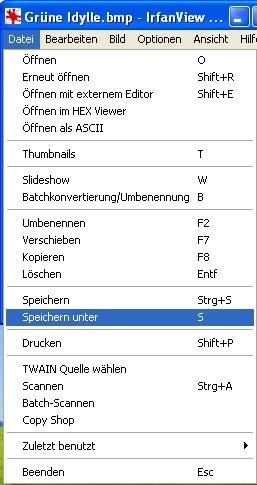
und wählen Sie als Format aus der Liste "JPG".
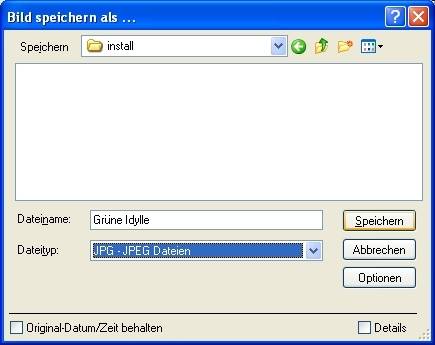
Klicken Sie auf den Knopf "Optionen" und stellen Sie die Komprimierungsrate auf 90 ein. Das bedeutet, 90 Prozent im Vergleich zum Originalbild. Bei der Komprimierungsrate kommt es sehr auf die Qualität des Originalbildes an. Spielen Sie dort also ruhig einmal mit verschiedenen Komprimierungsraten herum, bis Sie das Ergebnis erzielen, das dem Originalbild in der Qualität am nächsten kommt. Eine Komprimierung bedeutet natürlich immer einen Qualitätsverlust, aber bei einer Rate von 90 Prozent kommt der kaum zum Tragen.
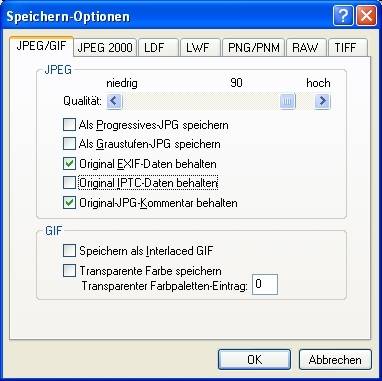
Bestätigen Sie die Änderung der Optionen und speichern Sie danach das ganze Bild als JPG-Datei.
Wie Sie sehen können, ist der Unterschied in der Grösse doch erheblich.

Kommentare
Es sind keine Kommentare vorhanden.






